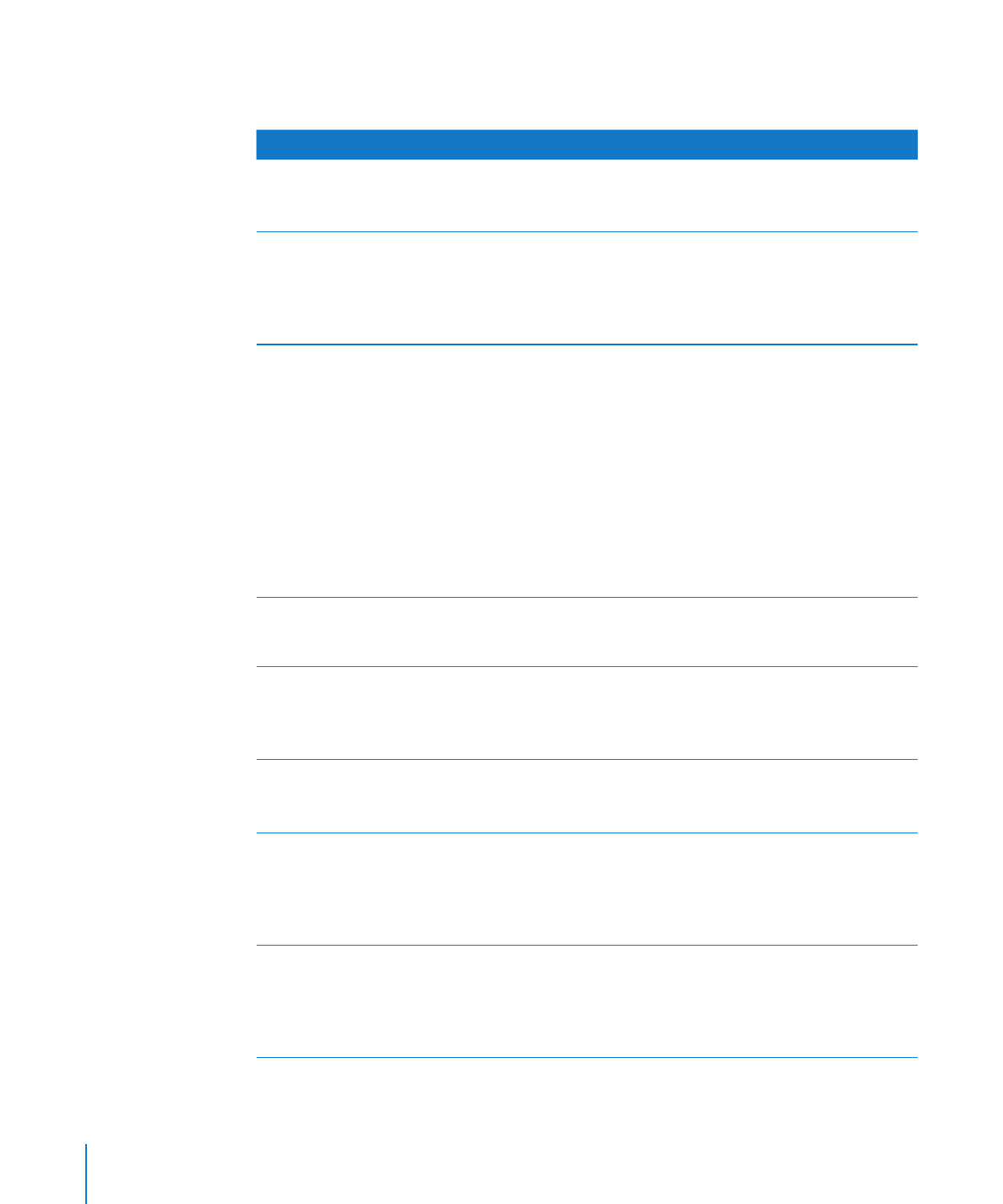
셀에서 자동 포맷 사용하기
새로운
셀을 추가하면 셀의 내용이 자동 포맷을 사용하여 표시됩니다.
자동
포맷으로 지정된 셀의 내용
표시하기
위해 다음과 같이 포맷됨
숫자
입력된
대로 소수점 자리와 쉼표가 유지됩니다.
예를
들어, 1,000,000.008은 1,000,000.008로
표시합니다
.
통화
가치
정수인
경우($50) 표시된 값은 0 소수점 이하
자릿수를
나타내며, 그 밖의 경우는 두 소수점
이하
자릿수를 표시합니다. 두 개 이상의 소수점
자리이면
반올림이 적용됩니다.
예를
들어, $1,000.0075는 $1,000.01로 표시됩니다.
날짜
값
시스템
환경설정에서 지정된 날짜 포맷을 사용하여
값의
포맷이 지정되며(시스템 환경설정에서 "날짜
포맷
" 검색) 공식의 날짜 값으로 처리됩니다.
Numbers에서 날짜 포맷을 보려면, 셀 속성을
열고
셀 포맷 팝업 메뉴에서 "날짜와 시간"을
선택합니다
. 그런 다음 날짜 팝업 메뉴를
선택합니다
.
50보다 큰 2자리 연도 값은 접두어 19를 사용하여
표시되며
, 그 밖의 경우에는 접두어 20이
표시됩니다
.
예를
들어, 1/1은 2008.01.01로 표시되며, 1월 05는
2008.01.05로 표시됩니다.
Boolean 값
값
"true" 및 "false"는 "TRUE" 및 "FALSE"로
변환됩니다
. 이들 셀은 공식에서 Boolean 연산으로
사용됩니다
.
백분율
값
% 기호 다음의 숫자는 입력된 대로 표시되며
공식에서
값은 백분율 값으로 처리됩니다. % 기호
앞에
공백이 필요하지 않습니다.
예를
들어 5% 또는 5 %를 입력할 수 있습니다.
지수
값
이
표시 포맷은 값을 소수점 이하 2자리로
반올림합니다
.
예를
들어, 1.777E3은 1.78+E3으로 표시됩니다.
기간
값
기간
접미어와 함께 입력되는 숫자(w 또는 주, d
또는
일, h 또는 시간, m 또는 분, s 또는 초, ms
또는
밀리초)는 공식에서 기간 값으로 처리됩니다.
접미어는
약어 형태로 표시됩니다.
예를
들어 2 weeks는 2w로 표시됩니다.
분수
값
이
값이 날짜 값으로 사용할 수 있는 포맷 중 하나와
일치한다면
이 값은 날짜처럼 포맷이 지정됩니다.
그
밖의 경우에는 표시를 위해 "세 자릿수 분수"
정확도가
사용됩니다.
예를
들어 1/1는 2008년 1월 1일을 나타냅니다.
90
제
4 장
표
셀로 작업하기

제
4 장
표
셀로 작업하기
91
다른
포맷을 셀에 적용하면, 셀을 선택하고 포맷 막대의 셀 포맷 팝업 메뉴에서 자동을
선택하여
포맷을 자동으로 변경할 수 있습니다.
셀
속성을 사용할 수도 있습니다.
셀
속성을 사용하여 자동 포맷을 적용하려면,
1
셀을 선택합니다.
2
도구 막대에서 속성을 클릭한 다음 셀 속성 버튼을 클릭합니다.
3
셀 포맷 팝업 메뉴에서 자동을 선택합니다.
표